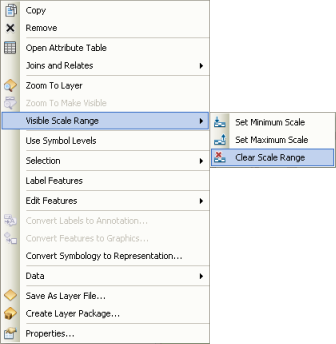Wenn ein Layer im Inhaltsverzeichnis aktiviert ist, wird er in der Regel von ArcMap dargestellt. Wenn Sie die Ansicht verkleinern, sind Detailinformationen schlechter zu erkennen und wenn Sie sie vergrößern, können die Informationen zu grob dargestellt werden. Sie können den Layer zwar deaktivieren, dies kann jedoch unpraktisch und zeitaufwändig sein, wenn eine Karte beispielsweise mehrere Layer enthält und Sie mit häufig wechselnden Maßstäben arbeiten.
Sie können festlegen, dass Layer automatisch in einem entsprechenden Bereich von Kartenmaßstäben angezeigt werden. Dies wird manchmal auch als "maßstabsabhängige Darstellung" bezeichnet. Nachfolgend wird beschrieben, wie Sie diese für einen Karten-Layer einrichten.
Sichtbaren Maßstabsbereich festlegen
Klicken Sie im Inhaltsverzeichnis mit der rechten Maustaste auf den Layer und dann auf Eigenschaften (oder doppelklicken Sie auf den Layer), um das Dialogfeld Layer-Eigenschaften zu öffnen. Sie können den sichtbaren Maßstabsbereich eines Layers auf der Registerkarte Allgemein des Dialogfelds Layer-Eigenschaften festlegen.
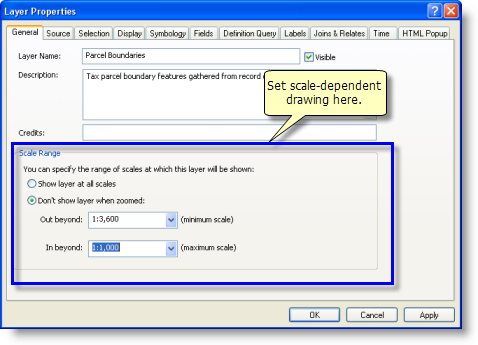
Sichtbare Kartenmaßstäbe festzulegen, ist nicht ganz einfach. Maßstäbe sind Brüche, d. h., 1:25.000 bedeutet 1/25.000tel. Je größer die Zahl, desto kleiner ist der Kartenmaßstab.
Die Option beim Verkleinern um mehr als bezieht sich auf den kleinsten gewünschten Kartenmaßstab, bei dem der Layer im Anzeigefenster sichtbar ist (Minimalmaßstab). Damit wird der größere der Kartenmaßstabswerte verwendet. Die Option beim Vergrößern um mehr als bezieht sich auf den größten gewünschten Kartenmaßstab. Dabei handelt es sich um den kleineren Kartenmaßstabswert (Maximalmaßstab).
Nachdem Sie den Bereich der sichtbaren Kartenmaßstäbe festgelegt haben, wird der Layer nicht gezeichnet, wenn sich der Datenrahmen außerhalb des sichtbaren Maßstabsbereichs des Layers befindet. Im Inhaltsverzeichnis wird ein ausgegrautes Kontrollkästchen  angezeigt.
angezeigt.
Festlegen eines sichtbaren Maßstabs basierend auf der aktuellen Kartenanzeige
So können Sie den sichtbaren Maßstabsbereich eines Karten-Layers über die Kartenanzeige festlegen:
- Navigieren Sie in der Karte, bis die gewünschte Anzeige im maximal verkleinerten Kartenmaßstab dargestellt wird.
- Klicken Sie mit der rechten Maustaste auf den Layer, und klicken Sie auf Sichtbarer Maßstabsbereich.
- Klicken Sie auf Minimalen Maßstab festlegen, um den kleinsten sichtbaren Kartenmaßstab festzulegen.
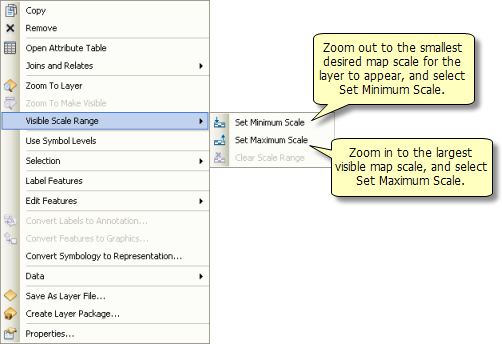
- Wiederholen Sie den Vorgang, um den größten sichtbaren Kartenmaßstab festzulegen, indem Sie die Anzeige vergrößern und auf Maximalen Maßstab festlegen klicken.
Festlegen des sichtbaren Maßstabsbereichs für Gruppen-Layer
Gruppen-Layer sind ebenfalls nützlich für einen Schnellzugriff, wenn Sie sichtbare Maßstabsbereiche für mehr als einen Layer festlegen möchten. Die Karte kann für die Verwendung in verschiedenen Kartenmaßstäben entworfen sein (zeigen Sie z. B. diese topographische Karte der USA in Ihrem Webbrowser an).
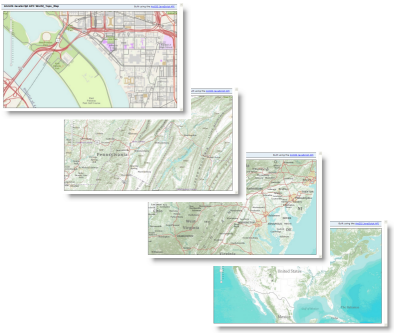
Sie sehen, dass diese Karte so entworfen wurde, dass sie (innerhalb der USA) in über einem Dutzend Kartenmaßstäben dargestellt wird.
Wie bei diesem Grundkarten-Beispiel ist es häufig sinnvoll, Gruppen-Layer für jeden Maßstabsbereich in einer Karte mit mehreren Maßstäben festzulegen. Dazu können Sie jedem Gruppen-Layer für einen Kartenmaßstab Karten-Layer hinzufügen und den sichtbaren Maßstabsbereich für jeden Gruppen-Layer festlegen.
Der Maßstabsbereich für jeden Gruppen-Layer hat Vorrang vor dem Maßstabsbereich der einzelnen Sublayer innerhalb des Gruppen-Layers. Um die Detaillierungsebene der Karte noch besser zu steuern, können Sie für jeden Layer in einem Gruppen-Layer festlegen, dass er bei einem bestimmten Maßstab innerhalb des Maßstabsbereichs für den Gruppen-Layer ein- oder ausgeblendet wird.
Arbeiten mit Layern, für die ein sichtbarer Maßstabsbereich festgelegt wurde
Im Folgenden werden einige typische Aufgaben bei Verwendung der maßstabsabhängigen Anzeige in ArcMap beschrieben.
Zoomen der Karte zum Sichtbarmachen eines Layers
Klicken Sie mit der rechten Maustaste auf einen Layer, der aufgrund des Kartenmaßstabs momentan nicht angezeigt wird, und klicken Sie auf Zoomen, um sichtbar zu machen.
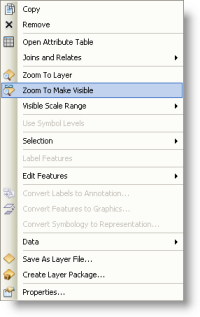
ArcMap zoomt auf den nächsten Maßstab, bei dem der Layer sichtbar wird. Mit diesem Befehl kann ein maßstabsabhängiger Layer einfach angezeigt werden.
Löschen des sichtbaren Maßstabsbereichs eines Layers
Klicken Sie mit der rechten Maustaste auf den Layer, dessen sichtbarer Maßstabsbereich gelöscht werden soll, und klicken Sie auf Sichtbarer Maßstabsbereich > Maßstabsbereich löschen.